
[Beantwortet] Ist iOS 18 stabil und sollten Sie auf iOS 18 aktualisieren?

„Läuft jemand die neueste Betaversion iOS 18? Ist sie stabil genug, um täglich auf dem iPad Pro zu laufen?“
- von Reddit
Da Apple jedes Jahr eine neue Generation von Betriebssystemen herausbringt, sind Benutzer immer besorgt über die Stabilität der neuesten iOS Version. Als neueste Version bringt iOS 18 viele neue Funktionen und Verbesserungen mit sich, was die Erwartungen an seine Stabilität steigert. Ist iOS 18 also stabil? Ist die Installation von iOS 18 sicher? Sollten Sie auf iOS 18 aktualisieren? In diesem Artikel analysieren wir die Stabilität von iOS 18, um Ihnen bei der Entscheidung für ein Upgrade zu helfen.
Hier sind einige grundlegende Informationen, die Sie über iOS 18 wissen müssen:
Bevor wir die Stabilität von iOS 18 bestimmen, werfen wir einen Blick auf die wichtigsten Änderungen, die dieses Update mit sich bringt. Apple hat in iOS 18 eine Reihe von Funktionen und Systemoptimierungen eingeführt, darunter:
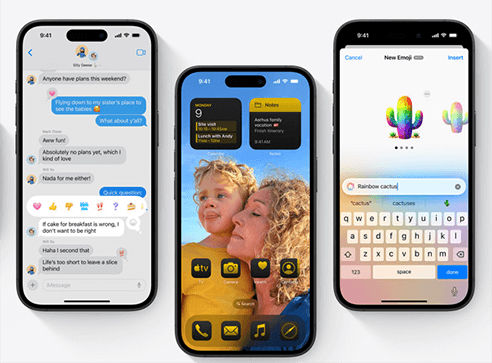
Laut der offiziellen Kompatibilitätsliste von Apple sind die folgenden iPhones für die Ausführung iOS 18 geeignet:
iOS 18 befindet sich noch in einem frühen Stadium, daher sind einige Instabilitäten und Fehler zu erwarten. Basierend auf aktuellem Benutzerfeedback spiegelt sich die Stabilität von iOS 18 in mehreren Schlüsselbereichen wider:
Alles in allem zeigt iOS 18 zu diesem Zeitpunkt eine gute Stabilität. Obwohl einige Benutzer in der Anfangsphase möglicherweise auf kleinere Probleme stoßen, wie z. B. gelegentliche App-Abstürze und ungewöhnliche Batterieentladung , weist iOS 18 deutliche Verbesserungen bei Leistung und Sicherheit auf, sodass das Herunterladen sicherer ist.
Denken Sie darüber nach, iOS 18 zu installieren? So aktualisieren Sie Ihr iPhone auf das neueste iOS 18:
Schritt 1. Stellen Sie zunächst sicher, dass Ihr Gerät mit WLAN verbunden ist und aufgeladen wird.
Schritt 2. Öffnen Sie dann die App „Einstellungen“ und wählen Sie „Allgemein“ > „Software-Update“. ( iPhone bleibt bei einem Software-Update hängen .)
Schritt 3. Das System sucht automatisch nach Updates und fordert Sie zum Herunterladen und Installieren auf.
Schritt 4. Befolgen Sie die Anweisungen auf dem Bildschirm, um den Aktualisierungsvorgang abzuschließen.

Hinweis: Im Allgemeinen werden beim Update auf iOS 18 keine Inhalte auf Ihrem Gerät gelöscht. Apple wahrt während des Aktualisierungsprozesses die Integrität der Benutzerdaten. Für den Fall unerwarteter Probleme wird Benutzern jedoch empfohlen, ihre Daten vorher zu sichern. Sie können Ihr iPhone in iCloud sichern oder Ihr iPhone mit iTunes auf dem Computer sichern , um sicherzustellen, dass alle wichtigen Daten nach dem Update verfügbar bleiben.
Neben den allgemeinen Methoden zum Aktualisieren Ihres iPhones auf iOS 18 können Sie iOS -Systemwiederherstellung verwenden, um Ihr iOS 18 ohne Datenverlust zu aktualisieren oder sogar herunterzustufen. Darüber hinaus bietet iOS System Recovery Lösungen für verschiedene iOS -Systemprobleme und stellt sicher, dass Sie Ihr iPhone retten können, falls nach dem Update auf iOS 18 Probleme auftreten.
Hauptfunktionen der iOS -Systemwiederherstellung:
So verwenden Sie iOS -Systemwiederherstellung zum Upgrade/Downgrade Ihres iOS 18:
01 Laden Sie das Programm herunter, installieren Sie es auf Ihrem Computer und öffnen Sie es dann, indem Sie den Anweisungen auf dem Bildschirm folgen. Wählen Sie auf der Hauptoberfläche „ iOS -Systemwiederherstellung“ aus. Verbinden Sie Ihr iPhone über USB mit dem Computer und tippen Sie auf „Vertrauen“, wenn Sie dazu aufgefordert werden.

02 Ein Popup zeigt die verschiedenen Probleme an, die das Tool beheben kann. Klicken Sie auf die Schaltfläche „Start“, um fortzufahren.

03 Wählen Sie entweder „Standardmodus“ oder „Erweiterter Modus“. Das Tool erkennt grundlegende Informationen über Ihr iPhone; Tippen Sie auf „Bestätigen“, um fortzufahren.

04 Klicken Sie abschließend auf die Schaltfläche „Reparieren“, um mit dem Herunterladen des Firmware-Pakets und der Reparatur Ihres iOS Geräts zu beginnen.

Insgesamt ist iOS 18 ein stabiles und funktionsreiches Betriebssystem, das für die meisten Benutzer für ein Upgrade geeignet ist. Wenn Sie sich Sorgen um die Datensicherheit machen, wäre die Verwendung von iOS System Recovery eine kluge Wahl, um Ihre Daten während des Upgrade- oder Downgrade-Prozesses effektiv zu schützen. Aktualisierte Benutzer können eine flüssigere Leistung und praktischere Funktionen erwarten, was das Upgrade zu einem lohnenswerten Upgrade macht.
Verwandte Artikel:
[Leitfaden 2024] 8 effektive Tricks zur Behebung des angehaltenen iOS 18/17-Updates
[Darf man nicht verpassen] Der ultimative Leitfaden für iOS 18-Update auf dem iPhone